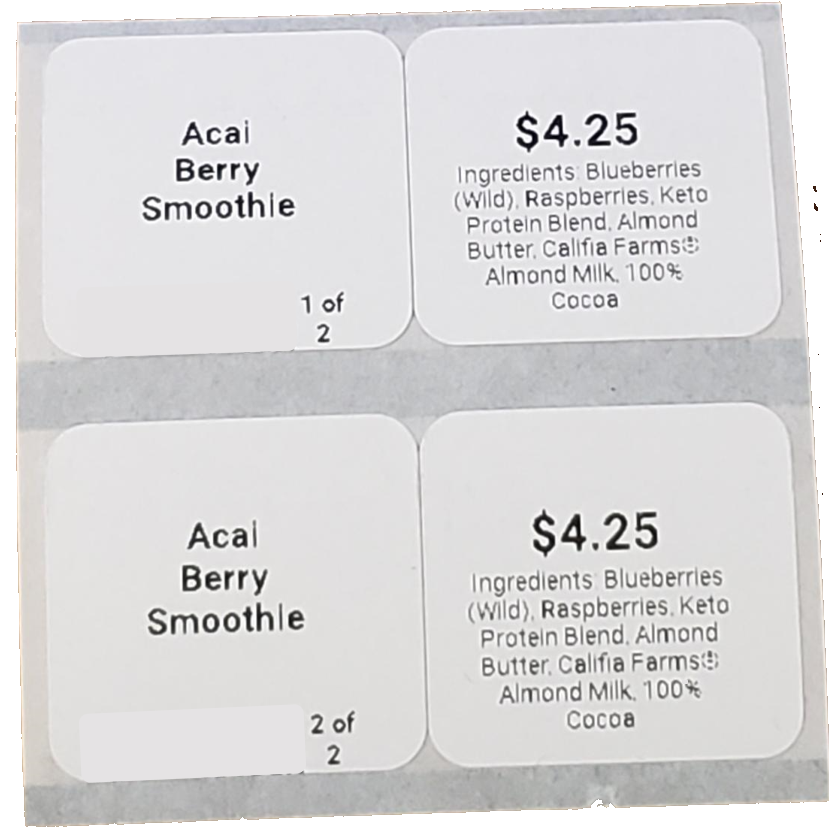The Meerdere pagina's afdrukken instellen in de portal
Table of Contents
Stel een printerprofiel in de portal in waarmee u telkens meerdere pagina's met labels kunt afdrukken wanneer u dit in de app selecteert. Zo bespaart u tijd doordat u meer labels tegelijk kunt afdrukken.
Deze functie maakt het volgende mogelijk:
- Inclusief meer informatie die mogelijk niet op één etiket past.
- Informatie over hetzelfde menu-item op meerdere plaatsen op een container toevoegen, bijvoorbeeld boven, onder of aan de zijkanten.
Deze functie is beschikbaar op het tabblad Printerprofielen in de portal.
TIPS & TRUCS
Gebruik deze etiketten voor meeneemproducten, zodat u op de eerste pagina de naam van het artikel, de prijs en de streepjescode kunt toevoegen en op de tweede pagina de ingrediënten kunt vermelden.
Stel 2 of 3 inch labels in
Stel een printerprofiel in uw portal in om het afdrukken van meerdere pagina's van een menu-item mogelijk te maken.
1. Meld u aan bij www.datecodegenie.com met de aanbevolen browser. Zie Welke internetbrowser moet ik gebruiken om toegang te krijgen tot mijn DateCodeGenie®-portaal?
2. Klik op het tabblad Printerprofielen in de zijbalk.

3. Klik op de knop Bewerken (potloodpictogram) van een printerprofiel om te bewerken of een nieuw printerprofiel toe te voegen. Zie Printerprofielen beheren

4. Klik op de knop Lay-outontwerper om deze te openen.

5. Klik op het vervolgkeuzemenu Labeltype en selecteer het gewenste labeltype .
OPMERKING
Als u een label met een achtergrondafbeelding hebt, moet u deze eerst verwijderen voordat u het labeltype kunt wijzigen.

6. Selecteer de vervolgkeuzeknop Multi-Label Print en klik op + nieuwe pagina toevoegen om extra pagina's toe te voegen.

7. Voeg de gewenste functies toe aan de extra pagina's. Wijzig de paginaweergave door op de vervolgkeuzelijst Weergeven te klikken en selecteer een pagina.

8. Klik op Wijzigingen opslaan .
1x1 inch labels instellen
Stel in uw portaal een printerprofiel in voor 1x1 (2) labels met twee 1x1 inch vierkanten naast elkaar op de labelrol.
OPMERKING
Elk vierkant wordt beschouwd als een afzonderlijk label.
1. Meld u aan bij www.datecodegenie.com met de aanbevolen browser. Zie Welke internetbrowser moet ik gebruiken om toegang te krijgen tot mijn DateCodeGenie®-portaal?
2. Klik op het tabblad Printerprofielen in de zijbalk.
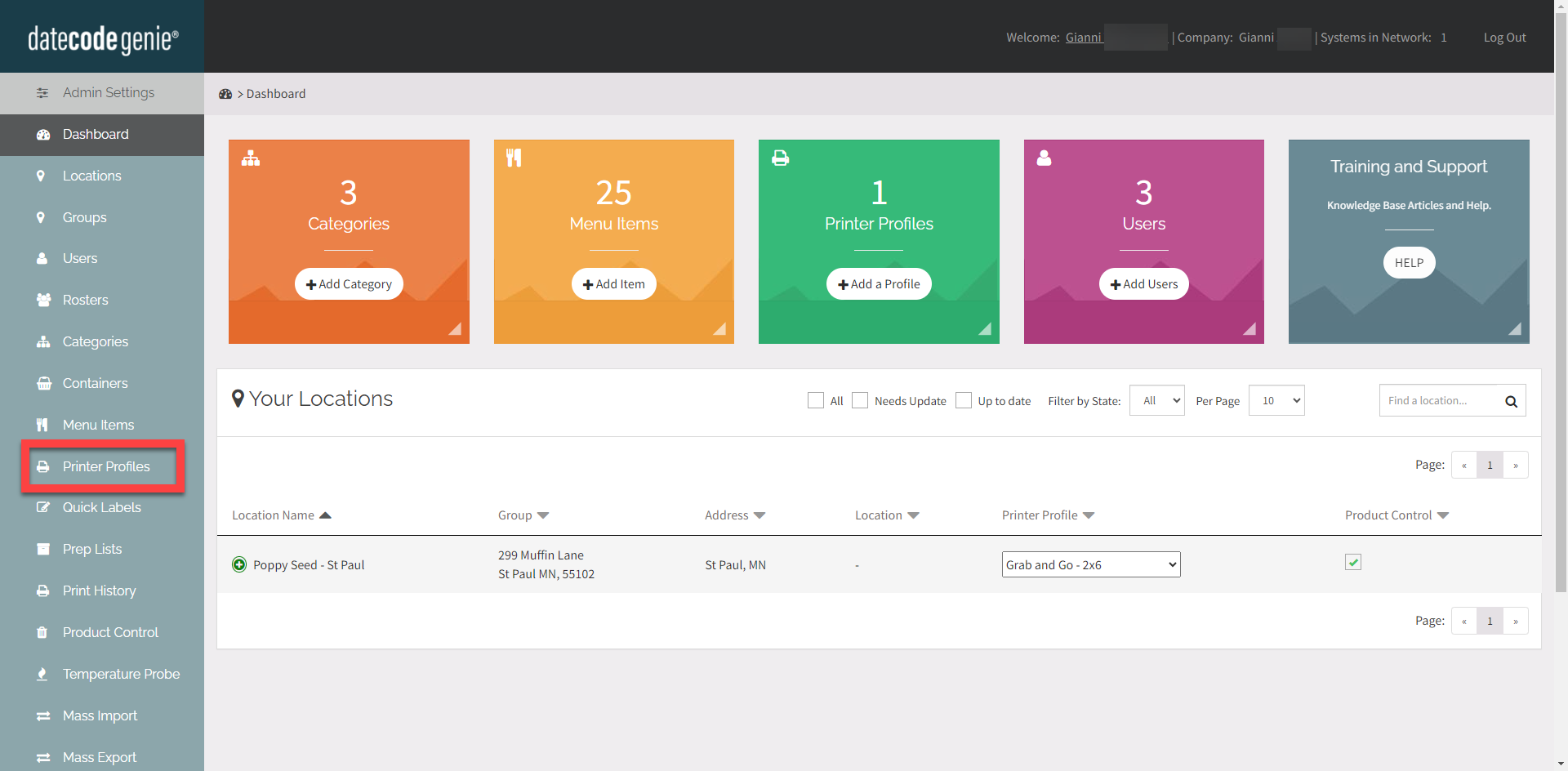
3. Klik op de knop Bewerken (potloodpictogram) van een printerprofiel om te bewerken of een nieuw printerprofiel toe te voegen. Zie Printerprofielen beheren
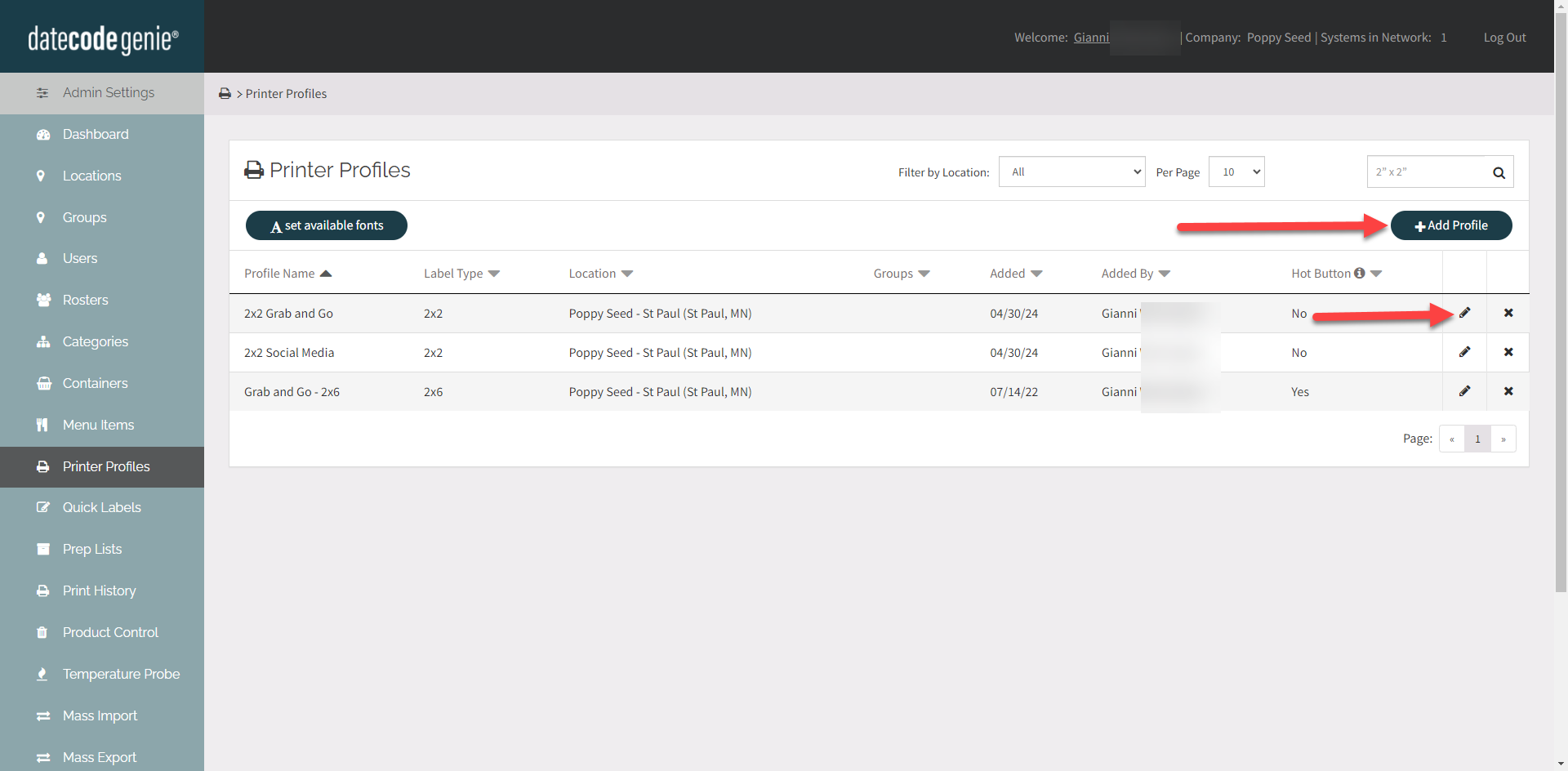
4. Klik op de knop Lay-outontwerper om deze te openen.

5. Klik op het vervolgkeuzemenu Labeltype en selecteer 1x1 (2) .
OPMERKING
Als u een label met een achtergrondafbeelding hebt, moet u deze eerst verwijderen voordat u het labeltype kunt wijzigen.
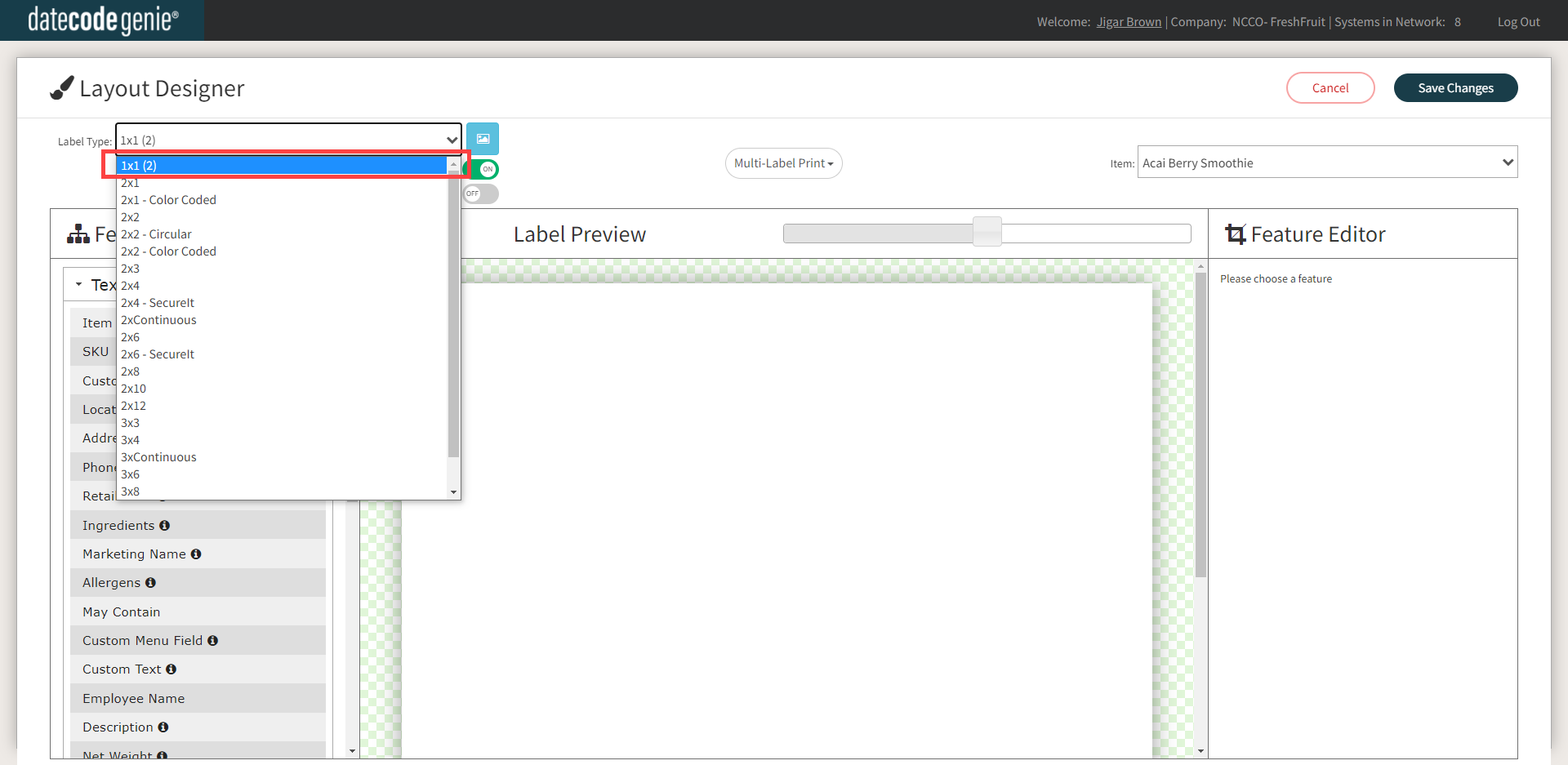
6. Selecteer de vervolgkeuzeknop Multi-Label Print en klik op + nieuwe pagina toevoegen om extra pagina's toe te voegen.
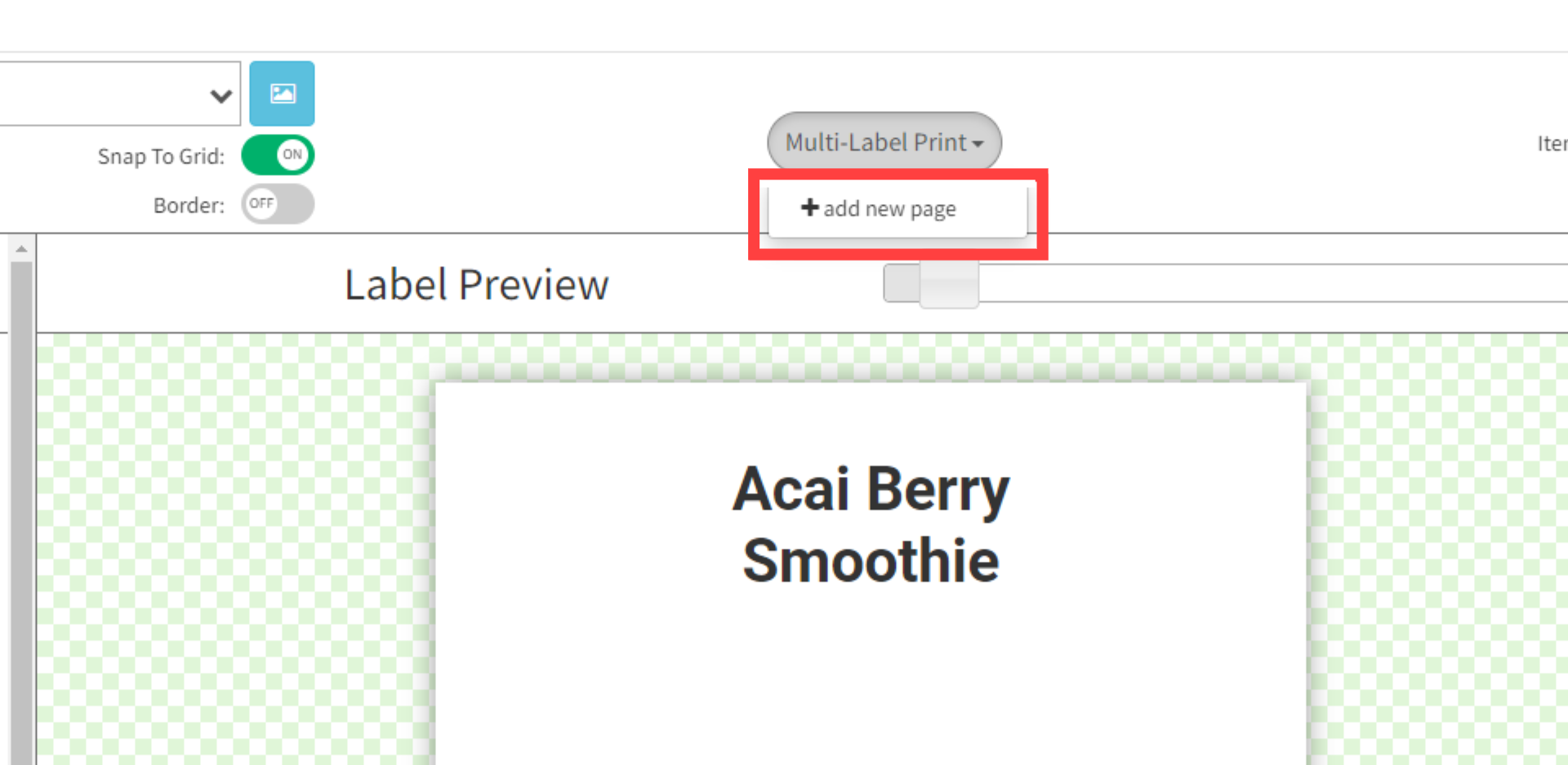
7. Voeg de gewenste functies toe aan de extra pagina's. Wijzig de paginaweergave door op de vervolgkeuzelijst Weergeven te klikken en selecteer een pagina.
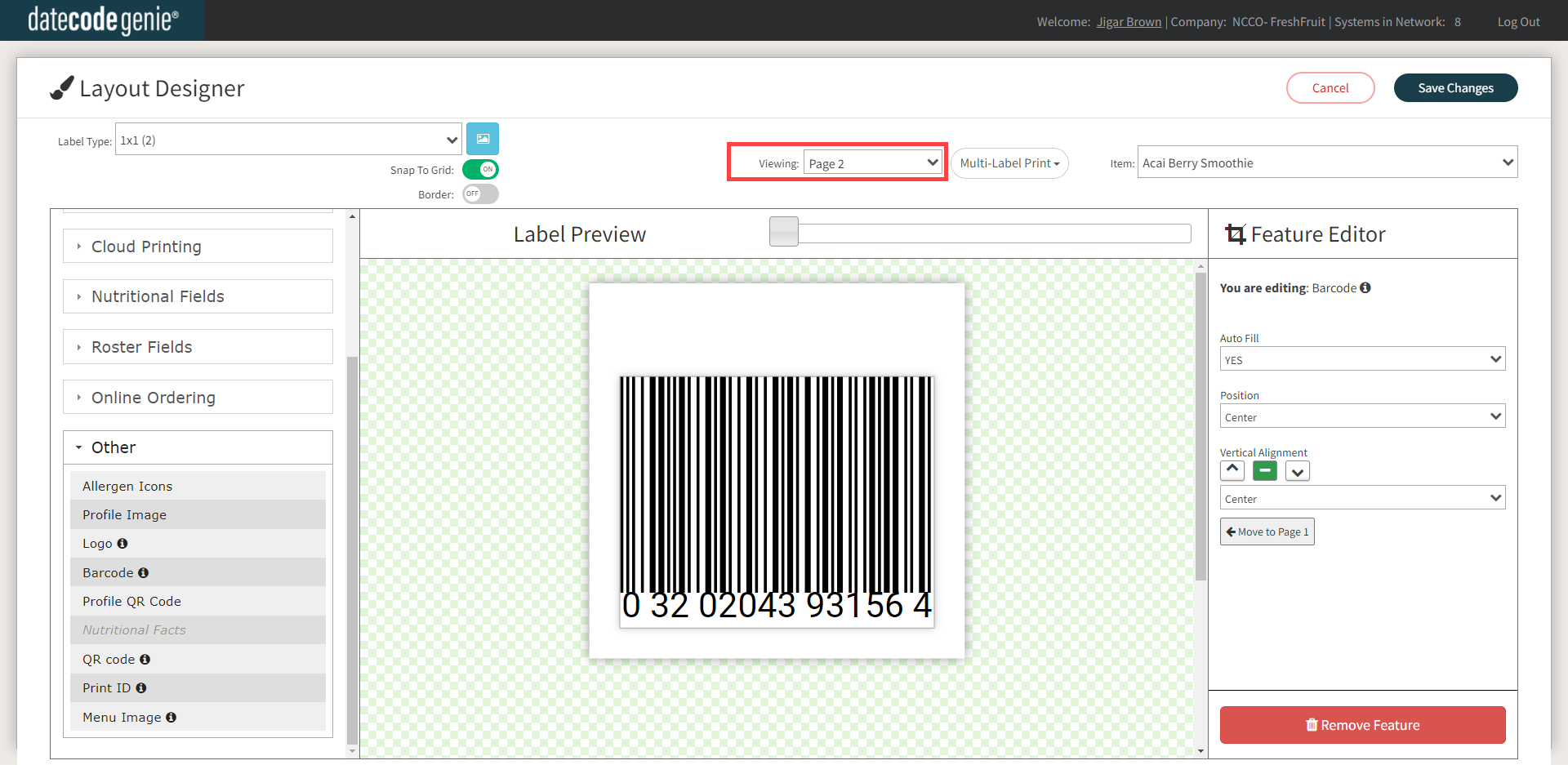
8. Klik op Wijzigingen opslaan .
De volgende voorbeelden laten zien hoe etiketten met één of meerdere pagina's worden afgedrukt met één of meerdere exemplaren.
OPMERKING
Het laatste vierkant van 1" x 1" blijft leeg wanneer er een oneven aantal etiketten wordt afgedrukt.
Etiketten op één pagina
Eén pagina, één exemplaar
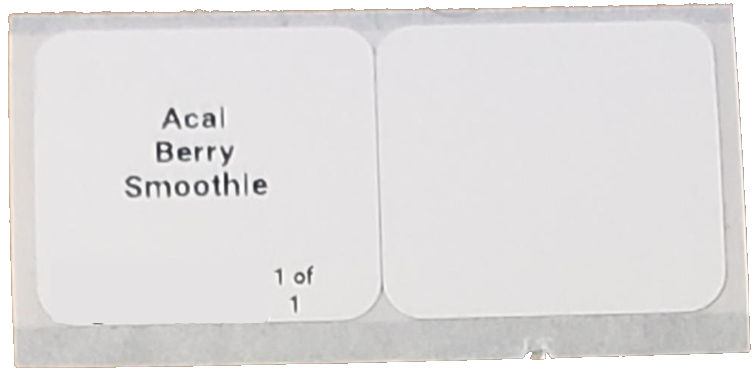
Etiketten op één pagina, meerdere kopieën
Eén pagina, drie exemplaren.
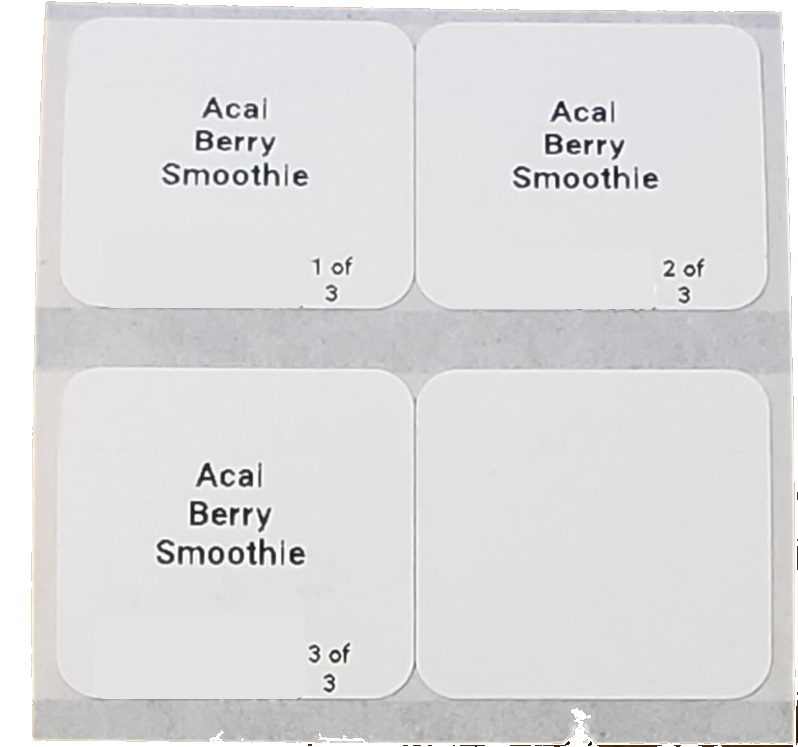
Etiketten met meerdere pagina's
Twee pagina's, één exemplaar
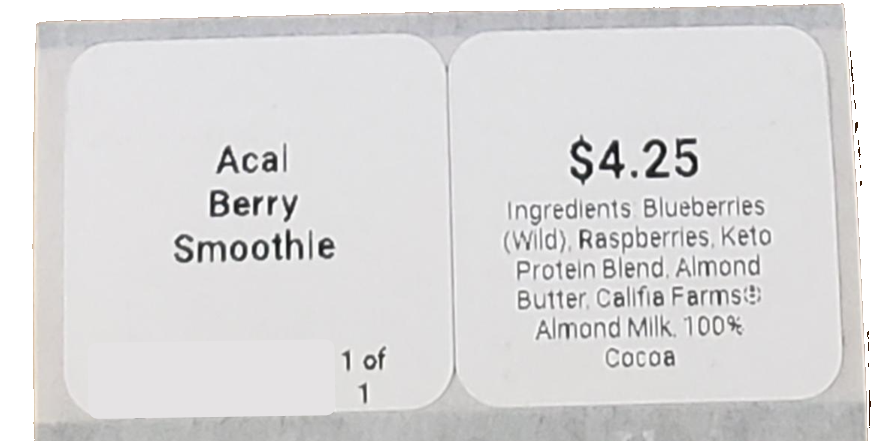
Etiketten met meerdere pagina's, meerdere kopieën
Twee pagina's, twee kopieën